下面的文章主要介绍的是对Windows XP备份和恢复的正确解析,Windows XP提供了许多有关恢复系统的实际操作方法,其中也包含了上文提到的“系统还原”、使用紧急恢复盘及备份功能等,当然还有我们熟悉的“安全模式”等方法。
Windows XP提供了许多恢复系统的方法,包括上文提到的“系统还原”、使用紧急恢复盘及Windows XP备份功能等,当然还有我们熟悉的“安全模式”等方法。
1、系统还原法
我们上面提到了系统还原的作用和创建系统还原点的方法,当系统出现问题时可以使用系统还原将系统还原到以前没有问题时的状态,方法是:
打开“开始”菜单,选择“程序”–>“附件”–>“系统工具”–>“系统还原”命令,打开系统还原向导,然后选择“恢复我的计算机到一个较早的时间”,单击“下一步”按钮,选择好系统还原点,单击“下一步”即可进行系统还原。
注意:虽然系统还原支持在“安全模式”下使用,但是计算机运行在安全模式下,“系统还原”不创建任何还原点。因此,当计算机运行在安全模式下时,无法撤销所执行的还原操作。
2、还原驱动程序
如果你在安装或者更新了驱动程序后,发现硬件不能正常工作了,你可以使用驱动程序的还原功能。方法是:
在设备管理器中,选择你要恢复驱动程序的硬件,双击它打开“属性”窗口,选择“驱动程序”标签,然后选择“返回驱动程序”按钮。
3、使用“安全模式”
如果计算机不能正常启动,可以使用“安全模式”或者其它启动选项来启动计算机,成功后我们就可以更改一些配置来排除系统故障,比如可以使用上面所说的“系统还原”、“返回驱动程序”及使用Windows XP备份文件来恢复系统。
用户要使用“安全模式”或者其它启动选项启动计算机,在启动菜单出现时按下F8键,然后使用方向键选择要使用启动选项后按回车键即可。下面列出了Windows XP的高级启动选项的说明:
基本安全模式:仅使用最基本的系统模块和驱动程序启动Windows XP,不加载网络支持,加载的驱动程序和模块用于鼠标、监视器、键盘、存储器、基本的视频和默认的系统服务,在安全模式下也可以启用启动日志。
带网络连接的安全模式:仅使用基本的系统模块和驱动程序启动Windows XP,并且加载了网络支持,但不支持PCMCIA网络,带网络连接的安全模式也可以启用启动日志。
启用启动日志模式:生成正在加载的驱动程序和服务的启动日志文件,该日志文件命名为Ntbtlog.txt,被保存在系统的根目录下。
启用VGA模式:使用基本的VGA(视频)驱动程序启动Windows XP,如果导致Windows XP不能正常启动的原因是安装了新的视频卡驱动程序,那么使用该模式非常有用,其它的安全模式也只使用基本的视频驱动程序。
***一次正确的配置:使用Windows XP在***一次关机是保存的设置(注册信息)来启动Windows XP,仅在配置错误时使用,不能解决由于驱动程序或文件破坏或丢失而引起的问题,当用户选择“***一次正确的配置”选项后,则在***一次正确的配置之后所做的修改和系统配置将丢失。
目录服务恢复模式:恢复域控制器的活动目录信息,改选项只用于Windows XP域控制器,不能用于Windows XP Professional或者成员 服务器 。
调试模式:启动Windows XP时,通过串行电缆将调试信息发送到另一台计算机上,以便用户解决问题。
4、使用紧急恢复盘修复系统

如果“安全模式”和其它启动选项都不能成功启动Windows XP,我们可以考虑使用故障恢复控制台,要使用恢复控制台,请使用CD驱动程序中操作系统的安装CD重新启动计算机。当在文本模式设置过程中出现提示时,按R启动恢复控制台,按C键选择“恢复控制台”选项。
如果系统安装了多操作系统,选择要恢复的那个系统,然后根据提示,输入管理员密码,并在系统提示符后输入系统所支持的操作命令,从恢复控制台中,可以访问计算机上的驱动程序,然后可以进行以下更改。
以便启动计算机:启用或禁用设备驱动程序或服务;从操作系统的安装CD中复制文件,或从其他可移动媒体中复制文件,例如可以复制已经删除的重要文件;创建新的引导扇区和新的主引导记录(MBR),如果从现有扇区启动存在问题,则可能需要执行此操作。故障恢复控制台可用于Windows XP的所有版本。
5、自动系统故障恢复
常规情况下应该创建自动系统恢复(ASR)集(就是我们上面所说的通过创建紧急恢复盘来Windows XP备份的系统文件),作为系统出现故障时整个系统恢复方案的一部分。ASR应该是系统恢复的***手段,只在您已经用尽其他选项(如安全模式启动和***一次正确的配置)之后才使用,当在设置文本模式部分中出现提示时,您可以通过按F2访问还原部分。
ASR将读取其创建的文件中的磁盘配置,并将还原启动计算机所需的全部磁盘签名、卷和最少量的磁盘分区(ASR将试图还原全部磁盘配置,但在某些情况下,ASR不可能还原全部磁盘配置),然后,ASR安装 Windows简装版,并使用ASR向导创建的备份自动启动还原。
6、还原常规数据
当Windows XP出现数据破坏时,用户可以使用“备份”工具的还原向导,还原整个系统或还原被破坏的数据。要还原常规数据,可打开“备份”工具窗口的“欢迎”标签,然后单击“还原”按钮,进入“还原向导”对话框,单击“下一步”按钮,打开“还原项目”对话框,选择还原文件或还原设备之后,单击“下一步”按钮继续向导即可。
XP系统怎么备份?
如果是备份这个系统,就用Ghost把这个硬盘或者系统备份.过程:首先用一张干净的启动盘启动机器到纯DOS模式下,并且不加载任何应用程序,执行文件,在显示出Ghost主画面后,选择Local→Partition→To Image,屏幕显示出硬盘选择画面和分区选择画面,请根据需要选择所需要备份的硬盘即源盘(假如只有一块硬盘按回车键即可)和分区名,接着屏幕显示出存储映像文件的画面,你可以选择相应的目标盘和文件名,默认扩展名为GHO,而且属性为隐含。 接下来你可以在压缩映像文件的对话框中选择No(不压缩)、Fast(低压缩比,速度较快)、High(高压缩比,速度较慢)三者之一,应该根据自己的机器配置来决定,在最后确认的对话框中选择Yes后,映像文件就开始生成了,笔者的C盘大约使用了1.2G左右,只用了13分钟左右,为了避免误删文件,最好将这个映像文件的属性设定为只读。 主分区的恢复。 制作了上述的映像文件,你就可以放心大胆地试用各种各样的软件,修改Windows98的各种参数,万一把它玩死了,也能迅速把它恢复成原始状态。 可仍旧按照上述方法进入Ghost主界面,选择Local→Partition→From Image,在出现的画面中选择源盘(即存储映像文件的分区如D:、E:等)和映像文件,在接下来的对话框中选择目标盘(C:),此处一定要注意选择正确,因为一旦确定错误,所有的资料将被全部覆盖,最后选Yes,恢复工作就开始了,你只要泡一杯荼,耐心地等待大功告成吧,一般恢复时间与备份时间相当,恢复工作结束后,软件会提醒你重启动,此时就一切OK了。 如果备份注册表的就用系统自带的备份一个开始--程序--附件--系统工具--系统还原---创建一个还原点
怎样手工备份windows XP的注册表?
在Windows XP中,系统配置文件保存在“System32”下面的“Config”目录中,主要包括Sam、System、Software、Default等几个无后缀的文件,以及对应的log文件;用户配置文件保存在Windows XP安装目录下的“Documents and settings\Username”目录中,主要有与对应的log文件。 手工备份Windows XP注册表时,只需要将上面的文件复制到其他目录中就可以了。 如果用户采用的是多操作系统,可以在其他操作系统中备份这些文件。 如果Windows XP安装分区使用的是NTFS文件系统,那么可以启动恢复控制台程序,直接利用其中的Copy命令来进行备份。 恢复控制台程序可以使用Windows XP安装光盘中的“i386\ /cmdcons”命令来安装。
winXP 怎么系统恢复
首先,确定你的光驱是第一启动顺序并支持从光驱启动。 要从光盘安装,要把BIOS进行设置,使系统能够从光盘启动。 其方法如下:(1)启动计算机,当屏幕上显示 Press Del to Enter BIOS Setup提示信息时,按下键盘上的Del 键,进放主板BIOS设置界面。 (2)选择 Advanced BIOS Features 选项,按Enter键进入设置程序。 选择First Boot Device 选 项,然后按键盘上的Page Up或Page Down 键将该项设置为CD-ROM,这样就可以把系统改为光盘启动。 (3)退回到主菜单,保存BIOS设置。 (保存方法是:按下F10,然后再按Y键即可)(4)然后将光盘放入光驱,并重启电脑,系统便会从光盘进行引导,并显示安装向导界面,你可以 根据提示一步步进行安装设置就OK了。 在Windows XP拷贝完文件到硬盘,第一次重新启动计算机前,必须把光盘从光驱中取出,否则系统仍会 从光盘启动并会循环执行安装程序。



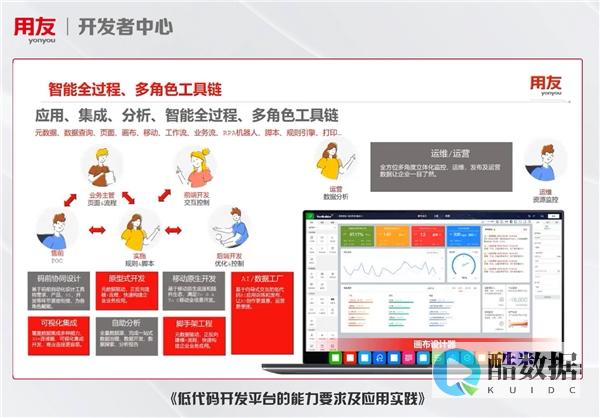


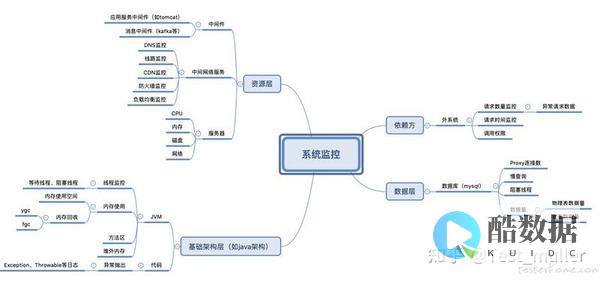
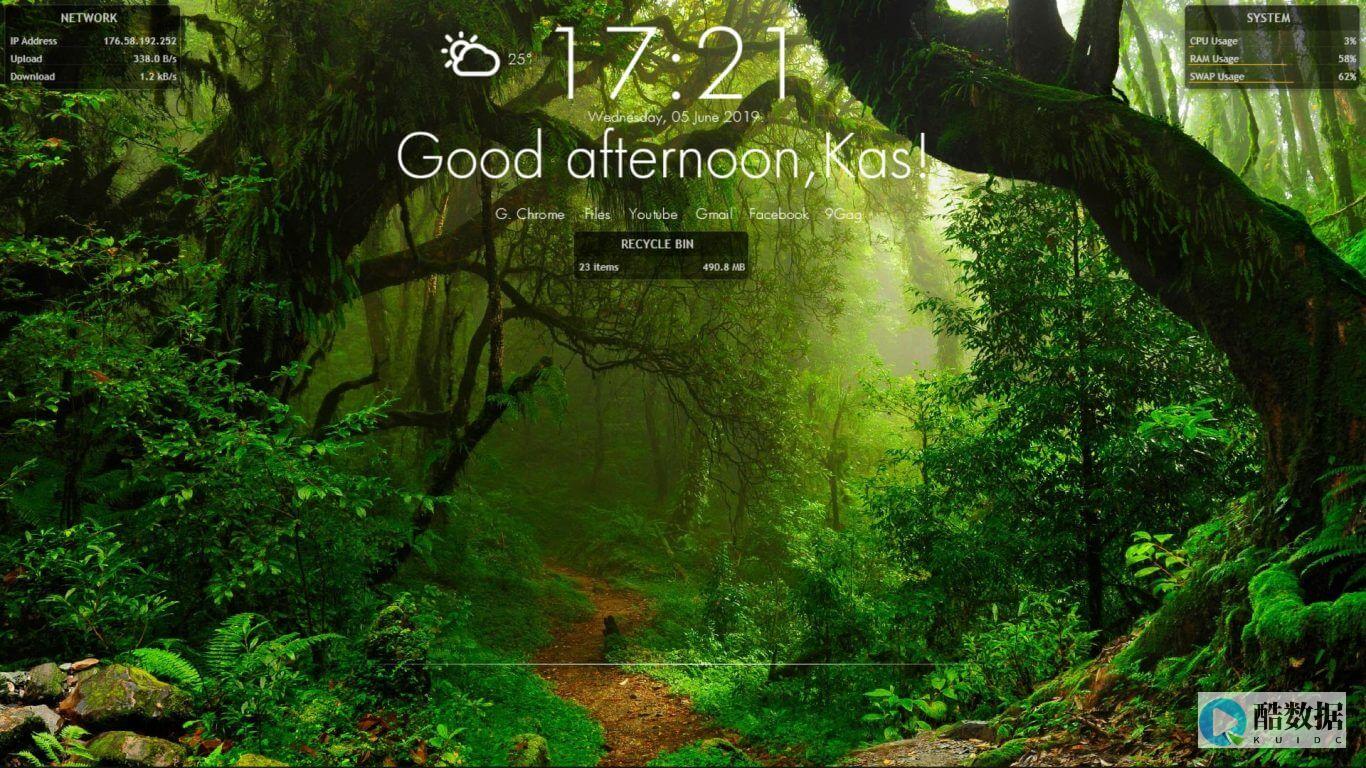
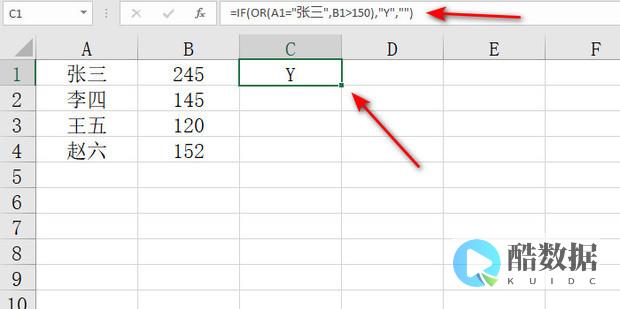


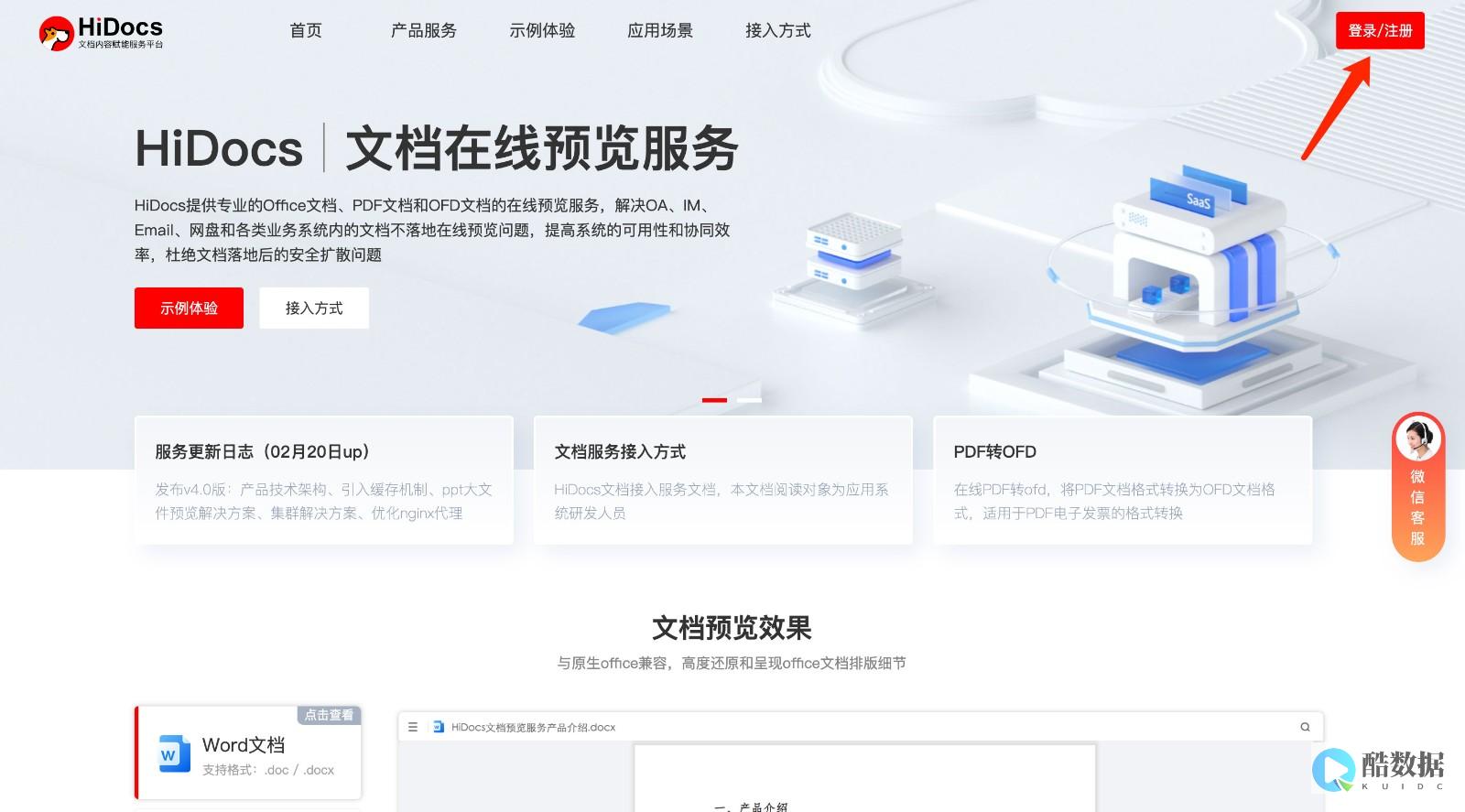



发表评论